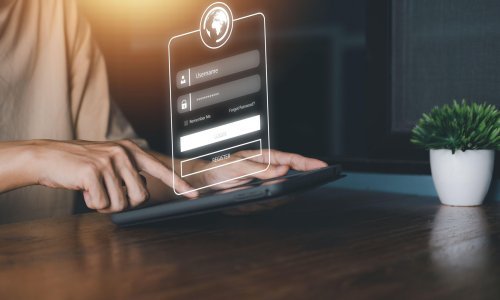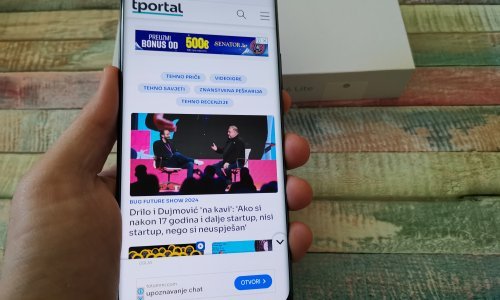Pokazat ćemo vam kako osigurati malo privatnosti sakrivanjem aplikacije iz ladice aplikacija. Metoda skrivanja zavisi o telefonu koji koristite
Skrivanje vaših privatnih aplikacija izvrstan je način dodavanja dodatne zaštite povrh zaključavanja zaslona pametnog telefona ili biometrijske provjere autentičnosti.
Kako sakriti aplikacije na Samsung telefonu?
Svi Samsung telefoni omogućuju skrivanje instaliranih aplikacija iz ladice aplikacija. Proces je također relativno jednostavan.
Dugo pritisnite prazno područje na početnom zaslonu vašeg Samsung uređaja. Dodirnite Postavke iz izbornika koji se pojavljuje na dnu. Pomaknite se prema dolje i odaberite Sakrij aplikacije na početnom zaslonu i zaslonima aplikacija. Zatim odaberite aplikacije koje želite sakriti. Dodirnite Gotovo za primjenu promjena.
Nakon toga ćete vidjeti da su sve aplikacije koje ste odabrali nestale iz ladice aplikacija na vašem Galaxy telefonu, piše Makeuseof.
Jedna dobra stvar kod Samsungove implementacije je da se skrivene aplikacije neće pojaviti čak i ako ih tražite iz ladice aplikacija. Međutim, oni će se pojaviti u rezultatima pretraživanja drugih univerzalnih aplikacija za pretraživanje trećih strana i pod Postavke > Aplikacije.
Samsung ne nudi skrivenu ladicu aplikacija za brzi pristup skrivenim aplikacijama. Zbog toga je pristup njima težak posao. Međutim, uvijek možete koristiti Googleov widget za pretraživanje ili bilo koju drugu univerzalnu aplikaciju za pretraživanje da biste zaobišli ovaj problem. Ne zaboravite da postoji nekoliko drugih načina za pronalaženje skrivenih aplikacija na Androidu.
Onemogućite aplikacije na Androidu da biste ih sakrili
Na telefonima kao što je Google Pixel 8 ne postoji izvorna opcija za skrivanje aplikacija. Uvijek možete upotrijebiti pokretač ili aplikaciju treće strane da to postignete. Ali ako vam nije ugodno koristiti aplikaciju, možete razmisliti o onemogućavanju aplikacije kako biste je sakrili u ladici s aplikacijama.
Jedini problem je u tome što ova metoda funkcionira samo za sistemske aplikacije koje su unaprijed instalirane na vašem telefonu. Ne možete sakriti aplikacije koje ste preuzeli iz Trgovine Play.
Otvorite ladicu aplikacija na svom Android telefonu i pomaknite se do aplikacije koju želite sakriti. Dugo pritisnite ikonu aplikacije i odaberite Informacije o aplikaciji iz kontekstnog izbornika. Alternativno, možete ići na Postavke > Aplikacije i dodirnuti naziv aplikacije s ovog popisa. Dodirnite Onemogući i potvrdite svoju radnju dodirom Onemogući aplikaciju u dijaloškom okviru.
Ovo će sakriti aplikaciju iz ladice aplikacija vašeg Android telefona. Loša strana je što ne možete koristiti aplikaciju ako je ponovno ne omogućite.
Prednosti i mane skrivanja aplikacija na Androidu
Skrivanje aplikacije na vašem Android uređaju sprječava njeno pojavljivanje u ladici aplikacija. Vodite računa da ćete ponekad morati pristupiti drugoj skrivenoj ladici aplikacija da biste otvorili skrivene aplikacije.
Neki telefoni dopuštaju samo skrivanje aplikacija i ne nude nikakav način ponovnog pristupa, dok drugi također dopuštaju zaključavanje skrivenih aplikacija kako bi im osigurali otežan pristup.
Ako vaš Android uređaj ima unaprijed instaliran bloatware koji se ne može onemogućiti, možete ga sakriti iz ladice aplikacija radi čišćeg izgleda. Također možete sakriti svoje bankovne aplikacije, upravitelj lozinki i druge aplikacije koje sadrže osjetljive podatke radi dodatne sigurnosti.
Neki Android telefoni omogućuju izvorno skrivanje instaliranih aplikacija. Ako vaš telefon nema ovu značajku, možete koristiti pokretač treće strane kao što je Nova ili Microsoft Launcher. Pokretač treće strane također vam omogućuje promjenu ikona aplikacija za veću prilagodbu vašeg Androida.